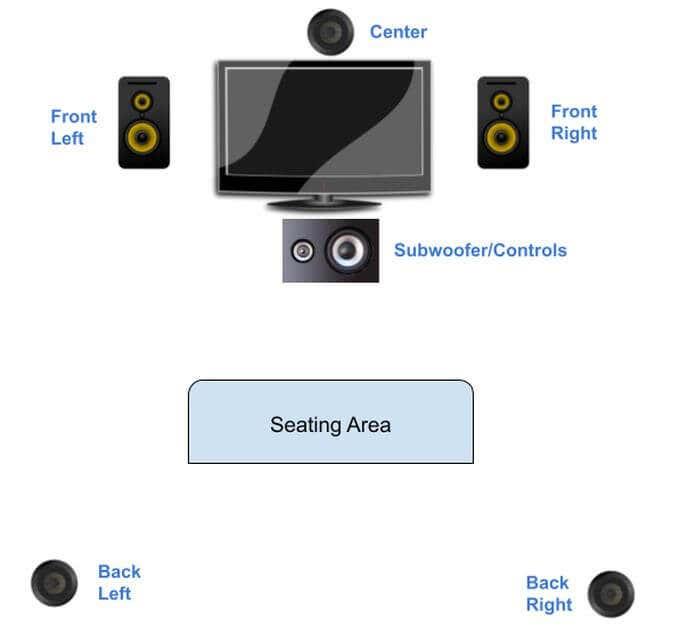Joten haluat saada enemmän teatteriäänikokemusta katsoessasi TV-ohjelmia ja elokuvia kotona, mutta et ole varma mistä aloittaa?
Hyvä uutinen on, että teatterilaatuisen surround-äänijärjestelmän luominen ei todellakaan ole niin vaikeaa. Sen ei myöskään tarvitse olla kovin kallis.
Jopa halvat surround-äänijärjestelmät, jotka on asennettu oikein, voivat antaa sinun kuulla kaukaisen sateen, edessäsi ajavan nopeita autoja tai kauhuelokuvan koputuksia takanasi.

Tämä pikaopas opastaa sinua ostamaan ja määrittämään surround-äänijärjestelmän parhaan viihdekokemuksen saamiseksi.
Minkä surround-äänijärjestelmän ostan?
Sinun ei tarvitse maksaa omaisuutta surround-äänijärjestelmästä. Kyllä, huippuluokan järjestelmät voivat antaa sinulle paljon selkeämmän, korkealaatuisemman äänen. Mutta jos sinulla on tiukka budjetti, ei ole mitään syytä olla valitsematta halvempaa järjestelmää.
Niin kauan kuin voit hankkia kaikki oikeat komponentit ja sijoittaa ne kunnolla ympäri huonetta, voit silti nauttia mukaansatempaavasta viihdekokemuksesta.
Logitech Z906 5.1 Surround Sound System
Yksi esimerkki erinomaisesta keskitiejärjestelmästä on Logitech Z906 5.1 Surround Sound System. Se pystyy käsittelemään THX-, Dolby Digital- ja DTS Digital -viihdettä. Mikä tahansa elokuva tai ohjelma, joka tarjoaa tätä tilaäänisisältöä, kuulostaa hämmästyttävältä tässä järjestelmässä.
Mitä etsit mistä tahansa ostamastasi järjestelmästä, ovat avainkomponentit, joita tarvitset mukaansatempaavaan tilaäänikokemukseen. Nämä sisältävät:
- Subwoofer (tämä yhdistetään joskus diskanttikaiuttimeen ja ohjausyksikköön, vaikka ne tulevat joskus erikseen).
- Etukeskikaiutin
- Oikea etukaiutin
- Vasen etukaiutin
- Oikea takakaiutin
- Vasen takakaiutin

Etukaiuttimet yhdistetään joskus yhdeksi "soundbariksi" järjestelmästä riippuen.
Muiden merkkien hinnat vaihtelevat 100 dollarista yli 1000 dollariin. Tee ostoksia siis budjettisi rajoissa. Jotkut parhaista etsittävistä merkeistä ovat:
- Bose
- JBL
- Rockville
- Logitech
- Samsung
- Klipsch
Surround-äänijärjestelmän käyttöönotto
Kun uusi surround-äänijärjestelmäsi saapuu ja olet purkanut kaikki komponentit, sinun on tiedettävä, kuinka se kaikki asennetaan.
Surround-äänessä kaiuttimien sijoitus on kaikki kaikessa.
Käytä seuraavaa kaaviota ohjataksesi kaiuttimien sijoituspaikkaa.
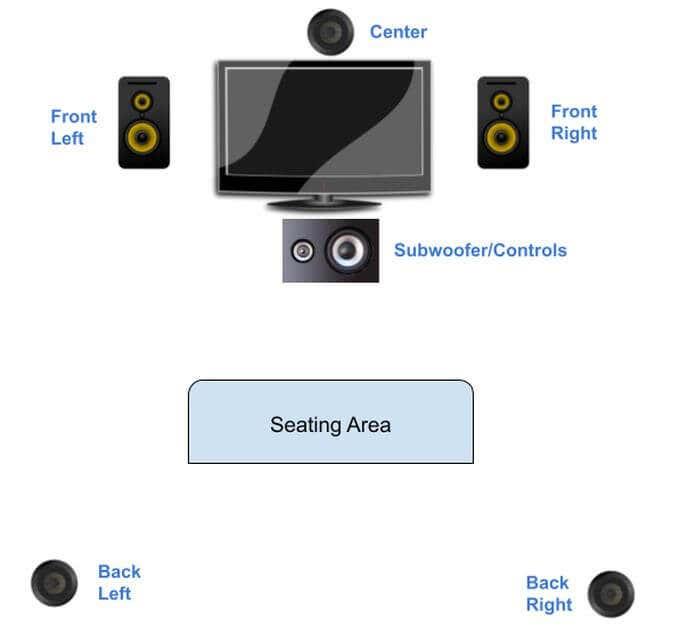
Muista, että subwoofer, keskikaiutin sekä vasen ja oikea kaiutin sijoitetaan yleensä television lähelle. Voit sijoittaa vasemman ja oikean kaiuttimen saman seinän yläkulmaan television kanssa. Kuitenkin, koska ne ovat samalla seinällä, johtojen ohjauksen pitäisi olla melko helppoa.
Vasen ja oikea takakaiutin vaativat yleensä johdot ohjaamaan kattolaattojen yläpuolelle (jos olet kellariteatterihuoneessa) tai alas jalkalistaa pitkin tavallisessa olohuoneessa. Nämä johdot ovat suhteellisen pieniä, joten niiden pitäisi olla riittävän helppoja piilottaa seinien kulmia ja jalkalistojesi reunoja pitkin.
Tuo kaikki johdot jokaisesta kaiuttimesta takaisin ohjausyksikköön. Ohjausyksikkö yhdistetään joskus subwooferiin. Joka tapauksessa, aseta tämä jonnekin lähelle televisiota.
Surround-äänijärjestelmän johdotus
Ohjausyksikön takana pitäisi nähdä 10 pientä nelikulmaista porttia – 2 per kaiutin. Johdot on yleensä värikoodattu, jotta voit tunnistaa, minne niiden pitäisi mennä.
Näet mustan nauhan yhdessä johdossa, ja toinen johto on yleensä kiinteä. Musta raidallinen lanka menee porttiin mustalla kielekkeellä ja kiinteä lanka porttiin, jossa on vastaavan värinen kieleke.

Vedä kielekkeestä, aseta langan kuparipää porttiin ja vapauta kieleke. Tämä pitää jokaisen kaiutinjohdon paikallaan.
Huomautus : Jotkut järjestelmät käyttävät komponenttiäänikaapeleita kaiuttimista. Tässä tapauksessa sen sijaan, että asetat kuparilangan päitä portteihin, sinun on syötettävä jokainen komponenttipää oikeaan porttiin. Usein tämä on yksi valkoinen johto vasemmasta etukaiuttimesta, yksi punainen johto oikeasta etukaiuttimesta ja niin edelleen.
Kun kaikki kaiuttimet on liitetty ohjausyksikköön, olet juuri asentanut 90 % tilaäänijärjestelmästäsi!
Järjestä etupaneelin näyttö ja ääni
Suurin osa järjestelmäsi tärkeimmistä äänistä tulee edestä, aivan kuten teatterissa.
Oikea etukaiutin ja vasen etukaiutin ovat yleensä suurempia kaiuttimia , joissa on omat bassoportit. Voit joko ripustaa ne viihdehuoneesi oikeaan ja vasempaan etukulmaan tai vain sijoittaa ne television vasemmalle ja oikealle puolelle.

Voit myös ripustaa keskikaiuttimen kattotasolle suoraan sen paikan eteen, jossa ihmiset istuvat huoneessa. Tai jos sinulla ei ole paikkaa ripustaa sitä, sen sijoittaminen jonnekin huoneen etuosaan (jopa samalle pöydälle television kanssa) on hyvä.
Subwoofer ja ohjausyksikkö tulee sijoittaa jonnekin huoneen etuosaan, mieluiten lattiatasolle.

Miksi lattiataso?
No, oletko koskaan katsonut elokuvaa teatterissa, jossa massiivinen tavarajuna lentää ohi ja voit kirjaimellisesti tuntea sen värähtelyn lattialta?
Toistat tällaisia tehosteita asettamalla subwooferin lattialle. Erittäin matalat bassoäänet värähtelevät itse lattiaa ja antavat kaikille huoneessa oleville kokemuksen kuin he olisivat itse elokuvassa.
Keskikaiuttimet, oikea takakaiutin ja vasen takakaiutin ovat tyypillisesti paljon pienempiä yksiköitä.

Tämän ansiosta ne on helppo ripustaa huoneen takakulmiin, kun asennat tilaäänijärjestelmän. Nämä tarjoavat upeat äänet huoneen sivuilta tai takaa, mikä tekee viihdekokemuksesta niin mukaansatempaavan.
Nämä tarjoavat tilaäänikokemuksen sydämen . Haluatko tuntea olevansa keskellä myrskyä ja ukkosen jylinää, tai kuin olisit keskellä väkijoukkoja katsomassa autokilpailua? Näiden kaiuttimien oikea sijoittaminen varmistaa, että saat todellisen tilaäänikokemuksen.
Ne ovat pieniä kaiuttimia, mutta niissä on erittäin tehokas isku.
Äänen liittäminen surround-äänijärjestelmääsi
Surround-äänijärjestelmä ei tietenkään ole hyvä, jos siihen ei ole kytketty ääntä.
Useimmiten kaikissa televisioissa nykyään on Audio Out -portti, joka on juuri tätä tarkoitusta varten. Monet ihmiset eivät koskaan käytä niitä, koska television ääni on nykyään melko vaikuttava.
Mutta jos aiot asentaa surround-äänijärjestelmän rikkaamman ja laadukkaamman äänikokemuksen saamiseksi, sinun on etsittävä tämä Audio Out -portti.

Surround-äänijärjestelmässäsi olisi pitänyt olla äänijohto tätä tarkoitusta varten. Liitä audioliittimen pää tähän televisiosi audiolähtöporttiin.
Tämän kaapelin toinen pää on tyypillisesti komponenttiäänityyppiä.
Tämä tarkoittaa valkoista liitintä vasemmalle ja keltaista tai punaista liitintä oikealle.

Jos et näe tuloa erityisesti "televisiota" tai "televisiota varten", etsi AUX-tuloportti.
Saatat nähdä muita äänituloliitäntöjä muille laitteille surround-äänen ohjausyksikön takana. Nämä ovat tuloja DVD-soittimille, pelikonsoleille ja muille. Liitännät noudattavat samaa lähestymistapaa ja värimaailmaa kuin yllä kuvattu TV-tulo.
Uuden surround-äänijärjestelmän käyttäminen
Siinä kaikki surround-äänijärjestelmän asentamiseen. Liitä nyt vain televisio ja surround-äänijärjestelmä ja käynnistä se. Varmista, että oikea äänitulo on valittu, ja lisää äänenvoimakkuutta!
Voit todella nauttia surround-äänijärjestelmäsi kaikista ominaisuuksista etsimällä ohjelmia ja elokuvia, jotka tarjoavat THX-, Dolby Digital- ja DTS Digital -äänisisältöä. Tämä tarkoittaa, että ne ainutlaatuiset tilaäänielementit, jotka näyttävät siltä, että asioita tapahtuu ympärilläsi, on todella ohjelmoitu sisältöön, kun sitä kuvataan.